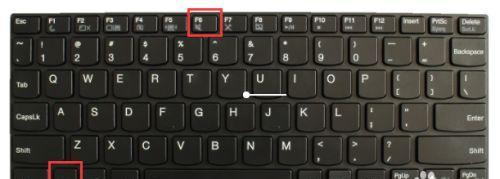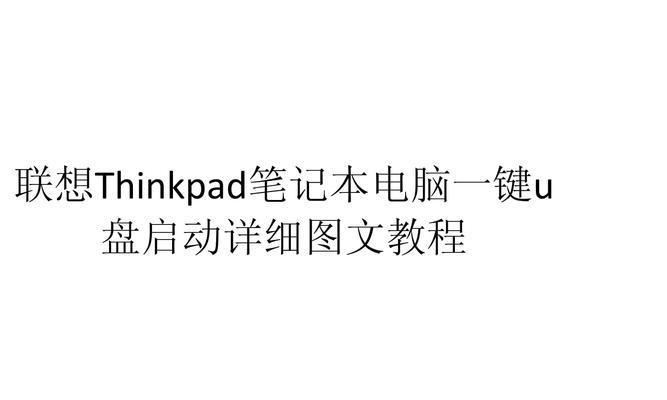老联想笔记本bios怎么改第一启动项?具体步骤是什么?
- 电子设备
- 2025-03-10 11:56:02
- 37
随着技术的发展,老式的联想笔记本电脑可能仍然在某些用户手中服役。对于这类设备,设置BIOS的第一启动项是一个非常重要的操作,它决定了启动顺序,对于维护系统或重装系统来说尤为关键。但在进行此操作之前,请注意,BIOS操作涉及硬件级设置,如果有操作不当,可能会引发问题。请务必谨慎操作,并确保遵循本文提供的详细步骤。
什么是BIOS及启动项设置的作用
BIOS(基本输入/输出系统)是计算机在启动时加载的一个程序,它负责初始化硬件,并提供了一个界面以供用户设置硬件参数。第一启动项的设置,简单而言,就是让计算机知道应该从哪个设备开始启动,如硬盘、光驱、USB设备等。
在联想笔记本设置BIOS的第一启动项对于确保操作系统的正常运行或者其他启动相关任务至关重要。本文将带你了解如何安全有效地修改这一设置。

进入BIOS设置界面
在开始修改第一启动项前,你需要进入BIOS设置界面。这通常在电脑启动过程中通过按键实现。对于多数联想笔记本来说,启动时通常按下`F2`键或`Fn+F2`组合键进入BIOS设置(具体按键可能因型号而异,也可以参考设备手册)。
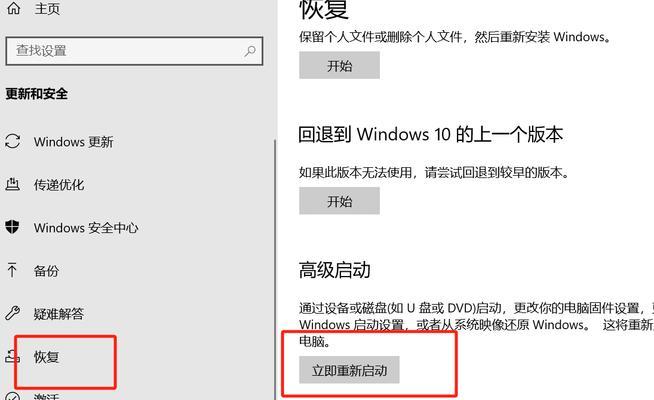
修改BIOS中的第一启动项
首先进入BIOS后,通过方向键移动光标到`Startup`选项卡下,第一启动项修改通常的路径为`Startup`>`Boot`,具体步骤如下:
1.重启你的联想笔记本电脑,在出现联想LOGO时按下相应的键进入BIOS设置界面。
2.使用方向键导航至`Startup`菜单。
3.在`Boot`选项里,你会看到多个设备启动顺序的排列,比如`HDD`(硬盘)、`CD-ROM`(光驱)、`USBDevice`(USB设备)等。
4.通过`+`或`-`键调整你希望设置为第一启动的设备。
5.确认更改后,通常需要按下`F10`键保存设置并退出。
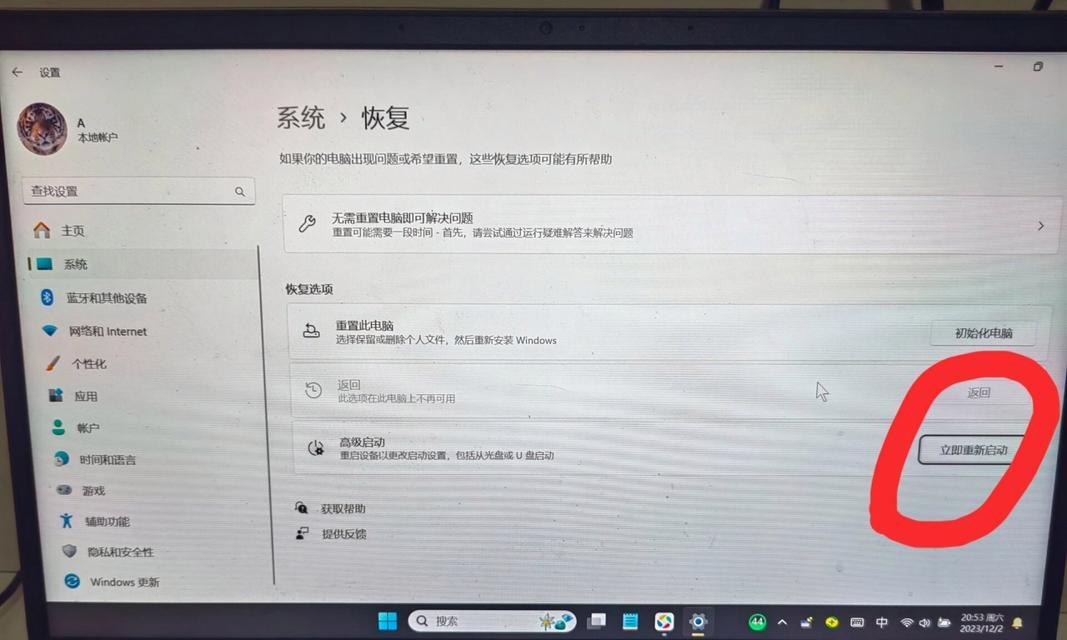
注意事项与常见问题
1.不小心修改了BIOS设置怎么办?如果你不确定自己的操作,建议在修改前记录下原始设置或使用预设的功能恢复默认设置。
2.退出BIOS时不保存会怎样?如果你在退出时未保存更改,则所有更改都不会生效。
3.更改第一启动项后电脑无法启动怎么办?如果设置错误导致无法启动,你可以再次进入BIOS,并恢复到原先的启动顺序。
4.如何知道是否成功设置了新的启动项?保存并退出BIOS后,重启电脑,如果一切按照计划进行,电脑应该会尝试从你设置的新启动项启动。
结语
综上所述,修改联想笔记本BIOS中的第一启动项是一个涉及事先准备和小心操作的过程。务必遵循本文提供的指导,并在每一步骤中仔细阅读屏幕上的提示信息。如果遵循这些步骤,应该可以顺利地完成设置。如有任何疑问或困难,请联系联想客服或专业技术支持寻求帮助。
版权声明:本文内容由互联网用户自发贡献,该文观点仅代表作者本人。本站仅提供信息存储空间服务,不拥有所有权,不承担相关法律责任。如发现本站有涉嫌抄袭侵权/违法违规的内容, 请发送邮件至 3561739510@qq.com 举报,一经查实,本站将立刻删除。!
本文链接:https://www.siwa4.com/article-22004-1.html